电脑端WPS文档怎么让背景颜色设置为渐变色
我们在使用WPS办公的时候,可以更改背景色,赏心悦目一些,今天小编就告诉大家电脑端WPS文档怎么让背景颜色设置为渐变色。
具体如下:
1. 首先我们打开电脑中的一份wps文件。
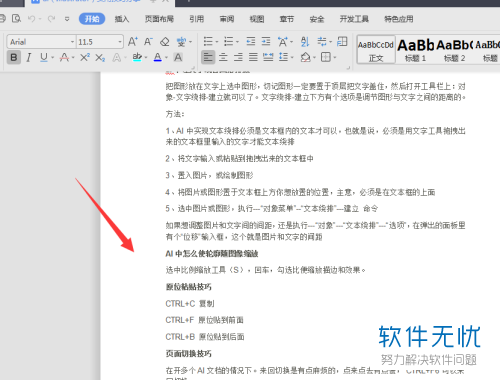
2.当我们进入主界面之后我们点击上方功能栏中 的页面布局选项,在点击下一行中 的背景图标。
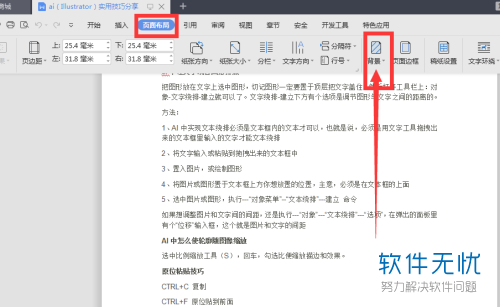
3.之后会下拉一个选择窗口,我们选择其他背景选项,
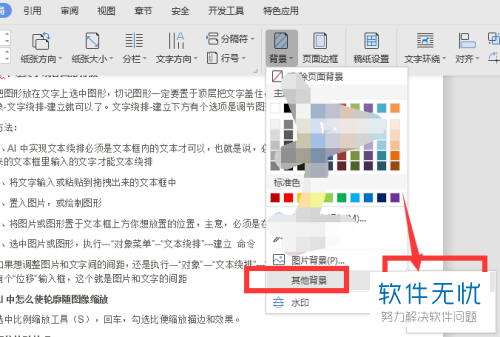
4. 在填充效果界面中我们先点击上方的渐变栏,可以看到有一个颜色栏和一个透明度栏,还有一个底纹样式栏。
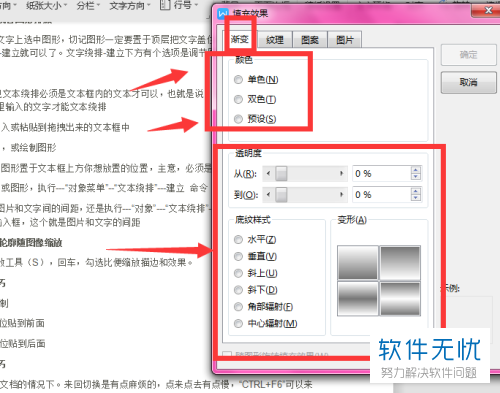
5. 我们将颜色栏中的双色效果勾选,然后选择自己需要的两款颜色,
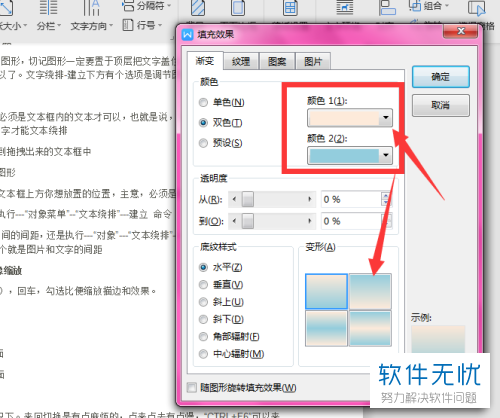
6. 之后我们再选择底纹样式,当我们选择好之后点击右侧的确定选项,
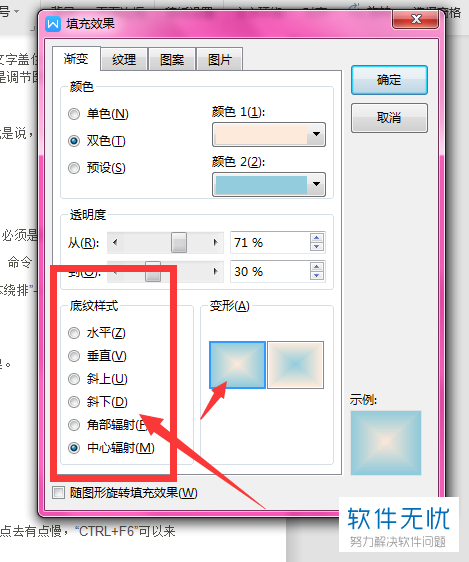
7. 然后我们在主界面即可看到背景是渐变色了。
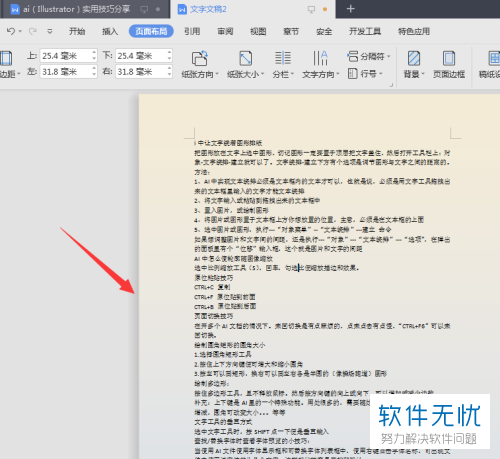
以上就是电脑端WPS文档让背景颜色设置为渐变色的方法。
分享:
相关推荐
- 【其他】 WPS文字PDF为什么导出来会乱 04-26
- 【其他】 WPSppt怎么套模板 04-26
- 【其他】 WPS文字insert 04-26
- 【其他】 WPS文字生成图表 04-26
- 【其他】 WPS文字怎么旋转180度 04-26
- 【其他】 WPS文字圆形排列 04-26
- 【其他】 WPS文字颜色快捷键 04-26
- 【其他】 WPS文字阴影效果 04-26
- 【其他】 WPS文字右上角标注【1】 04-26
- 【其他】 WPS文字太长怎么弄两行 04-26
本周热门
-
iphone序列号查询官方入口在哪里 2024/04/11
-
输入手机号一键查询快递入口网址大全 2024/04/11
-
oppo云服务平台登录入口 2020/05/18
-
outlook邮箱怎么改密码 2024/01/02
-
苹果官网序列号查询入口 2023/03/04
-
光信号灯不亮是怎么回事 2024/04/15
-
fishbowl鱼缸测试网址 2024/04/15
-
正负号±怎么打 2024/01/08
本月热门
-
iphone序列号查询官方入口在哪里 2024/04/11
-
输入手机号一键查询快递入口网址大全 2024/04/11
-
oppo云服务平台登录入口 2020/05/18
-
outlook邮箱怎么改密码 2024/01/02
-
mbti官网免费版2024入口 2024/04/11
-
苹果官网序列号查询入口 2023/03/04
-
fishbowl鱼缸测试网址 2024/04/15
-
光信号灯不亮是怎么回事 2024/04/15
-
计算器上各个键的名称及功能介绍大全 2023/02/21
-
正负号±怎么打 2024/01/08











